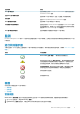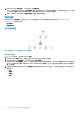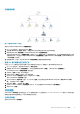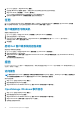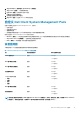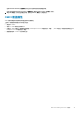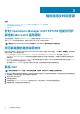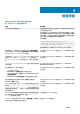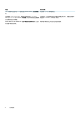Users Guide
1. 在 OpsMgr 控制台中,单击 Monitoring(监测)。
2. 在左侧的 Monitoring(监测)窗格中,导航至 Dell 文件夹并单击该文件夹以显示不同视图。
3. 单击 State Views(状态视图) > Clients(客户端)。
OpsMgr 控制台在右窗格中显示您正监测的所有 Dell 客户端系统的状态。
4. 选择状态以查看 Detail Views(详细信息视图)窗格中的详细信息。
任务
在 OpsMgr 控制台的 Actions/Tasks(操作/任务)窗格,任务可用。当在 Diagram Views(图表视图)或 State Views(状态视
图)中选择客户端系统时,相关任务就会出现在 Actions/Tasks(操作/任务) 窗格中。
客户端重新引导和关机
要重新引导或关闭客户端:
1. 在 OpsMgr 控制台,导航至 State Views(状态视图)或 Diagram Views(图表视图)。
2. 选择任何查找到的 Dell 客户端系统。
3. 在 Actions/Task(操作/任务)窗格中,单击 Client Reboot(客户端重新引导)或 Client Shutdown(客户端关机)。
此时将显示 Run Tasks(运行任务)屏幕。
4. 单击运行。
启动 Dell 客户端系统的远程桌面
要启动客户端系统的远程桌面:
1. 在 OpsMgr 控制台,导航至 Diagram Views(图表视图) 或 State Views(状态视图)。
2. 选择任何查找到的 Dell 客户端系统。
3. 单击 Actions/Tasks(操作/任务)窗格中 Dell Client Instance Tasks(Dell 客户端实例任务)下的 Launch Remote Desktop
(启动远程桌面)。
客户端系统的远程桌面随即启动。
报告
Dell Client Management Pack 版本 5.0 有报告功能可用。 事件分析报告显示所选 Dell Windows 客户端系统 OMCI 事件的事件时间、日
志记录、和状态(严重性)。
访问报告
注: 您也可从 Diagram Views(图表视图)中单击客户端实例来访问 Reporting(报告)。Dell Report(Dell 报告)的选项位于
Dell 系统实例报告和默认 Microsoft 报告下方的 Actions/Tasks(操作/任务)窗格中。
要访问报告功能:
1. 单击 OpsMgr 控制台中的 Reporting(报告)。
2. 展开导航窗格中的 Reporting(报告)。
3. 单击 Dell Client for the Windows Event Log(用于 Windows 事件日志的 Dell 客户端)。
OpenManage Windows 事件日志
1. 单击 OpsMgr 控制台中的 Reporting(报告)。
2. 展开导航窗格中的 Reporting(报告)。
3. 单击 Dell Client for the Windows Event Log(用于 Windows 事件日志的 Dell 客户端)。
4. 单击 Actions/Tasks(操作/任务)窗格中的 Open(打开)。
5. 选择要生成报告的时间段。
12 Dell Client Management Pack 操作